本文转自测试人社区,原文链接:https://ceshiren.com/t/topic/22515
说明:本篇博客基于selenium 4.1.0
ActionChains说明
ActionChains都是selenium的一个模块,提供模拟鼠标动作和键盘动作的功能
ActionChains使用方法
# 步骤1:实例化一个ActionChains动作容器
actions = ActionChains(driver, 250)
# 步骤2:往动作容器中依次添加动作
actions.click(ele_click) # 调用的动作都会添加到动作容器中
actions.click_and_hold(ele_drag).release(ele_item2) # 链式添加动作。每个动作返回值为容器对象,因此支持链式连续添加
# 步骤3:执行动作
actions.perform()
ActionChains动作列表
import time
from selenium import webdriver
from selenium.webdriver import ActionChains, Keys
from selenium.webdriver.common.by import By
driver = webdriver.Chrome()
driver.implicitly_wait(5)
# 创建动作容器
actions = ActionChains(driver, 250)
# 等待
n = 3
actions.pause(n) # 插入在动作中,强制暂停n秒
# 鼠标点击
driver.get('http://sahitest.com/demo/clicks.htm')
ele_click = driver.find_element(By.CSS_SELECTOR, '[value="click me"]')
ele_dclick = driver.find_element(By.CSS_SELECTOR, '[value="dbl click me"]')
ele_rclick = driver.find_element(By.CSS_SELECTOR, '[value="right click me"]')
actions.click(ele_click) # 单击,ele_click非必传
actions.double_click(ele_dclick) # 双击,ele_click非必传
actions.context_click(ele_click) # 右键点击,ele_click非必传
# 鼠标移动
driver.get("https://www.baidu.com/")
ele_set = driver.find_element(By.ID, "s-usersetting-top")
actions.move_to_element(ele_set) # 移动鼠标到元素
x, y = 30, 60
actions.move_by_offset(x, y).context_click() # 以浏览器左上角为原点,鼠标向下向右移动(x,y)距离
actions.move_to_element_with_offset(ele_set, x, y) # 以元素左上角为原点,鼠标向下向右移动(x,y)距离
# 鼠标拖动
driver.get("http://sahitest.com/demo/dragDropMooTools.htm")
ele_drag = driver.find_element(By.ID, "dragger")
ele_item1 = driver.find_element(By.XPATH, "//div[text()='Item 1']")
ele_item2 = driver.find_element(By.XPATH, "//div[text()='Item 2']")
ele_item3 = driver.find_element(By.XPATH, "//div[text()='Item 3']")
actions.drag_and_drop(ele_drag, ele_item1) # 拖动元素ele_drag到ele_item1
actions.click_and_hold(ele_drag).release(ele_item2) # 点住元素ele_drag,在ele_item1处释放鼠标
actions.click_and_hold(ele_drag).move_to_element(ele_item3).release() # 点住元素ele_drag,移动鼠标到ele_item1处,释放鼠标
x, y = 30, 60
actions.drag_and_drop_by_offset(ele_drag, x, y) # 拖动元素ele_drag到坐标(x,y)
# 键盘按键
driver.get("https://www.baidu.com/")
ele_input = driver.find_element(By.ID, "kw")
actions.send_keys("baidu", Keys.SPACE, '啦啦啦') # 连续输入
actions.key_down('a').key_up('a') # 键盘按下a,键盘释放a
actions.send_keys_to_element(ele_input, 'aaa') # 在元素处输入,可支持连续输入
# 容器相关
actions.reset_actions() # 清空动作容器
actions.perform() # 按顺序开始执行动作
time.sleep(5)
driver.quit()
推荐学习
【霍格沃兹测试开发】7天软件测试快速入门带你从零基础/转行/小白/就业/测试用例设计实战
【霍格沃兹测试开发】最新版!Web 自动化测试从入门到精通/ 电子商务产品实战/Selenium (上集)
【霍格沃兹测试开发】最新版!Web 自动化测试从入门到精通/ 电子商务产品实战/Selenium (下集)
【霍格沃兹测试开发】明星讲师精心打造最新Python 教程软件测试开发从业者必学(上集)
【霍格沃兹测试开发】明星讲师精心打造最新Python 教程软件测试开发从业者必学(下集)
【霍格沃兹测试开发】精品课合集/ 自动化测试/ 性能测试/ 精准测试/ 测试左移/ 测试右移/ 人工智能测试
【霍格沃兹测试开发】腾讯/ 百度/ 阿里/ 字节测试专家技术沙龙分享合集/ 精准化测试/ 流量回放/Diff
【霍格沃兹测试开发】Pytest 用例结构/ 编写规范 / 免费分享
【霍格沃兹测试开发】JMeter 实时性能监控平台/ 数据分析展示系统Grafana/Docker 安装
【霍格沃兹测试开发】接口自动化测试的场景有哪些?为什么要做接口自动化测试?如何一键生成测试报告?
【霍格沃兹测试开发】面试技巧指导/ 测试开发能力评级/1V1 模拟面试实战/ 冲刺年薪百万!
【霍格沃兹测试开发】腾讯软件测试能力评级标准/ 要评级表格的联系我
【霍格沃兹测试开发】Pytest 与Allure2 一键生成测试报告/ 测试用例断言/ 数据驱动/ 参数化
【霍格沃兹测试开发】App 功能测试实战快速入门/adb 常用命令/adb 压力测试
【霍格沃兹测试开发】阿里/ 百度/ 腾讯/ 滴滴/ 字节/ 一线大厂面试真题讲解,卷完拿高薪Offer !
【霍格沃兹测试开发】App自动化测试零基础快速入门/Appium/自动化用例录制/参数配置
【霍格沃兹测试开发】如何用Postman 做接口测试,从入门到实战/ 接口抓包(最新最全教程)
【霍格沃兹测试开发】6 小时轻松上手功能测试/ 软件测试工作流程/ 测试用例设计/Bug 管理
【霍格沃兹测试开发】零基础小白如何使用Postman ,从零到一做接口自动化测试/ 从零基础到进阶到实战
【霍格沃兹测试开发】建议收藏全国CCF 测试开发大赛Python 接口自动化测试赛前辅导 / 项目实战
更多软件测试开发视频教程点此

软件测试职业发展
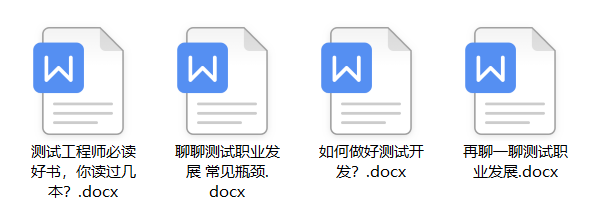
零基础入门
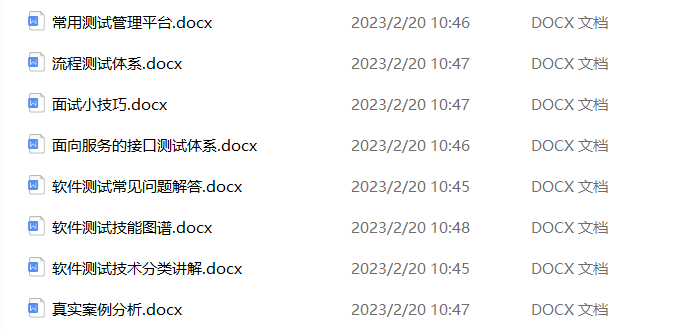
测试必备编程篇
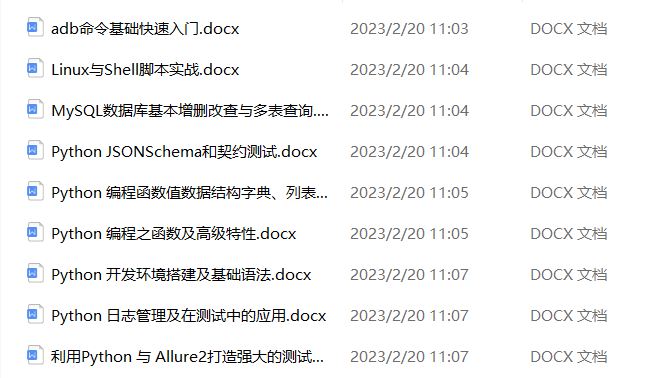
自动化测试
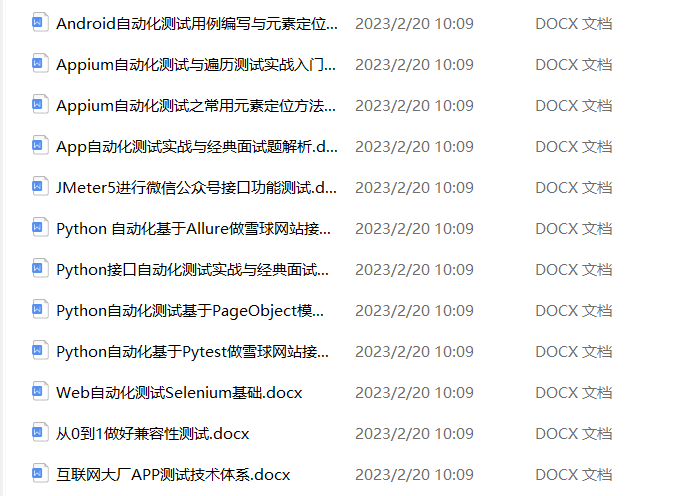
性能测试
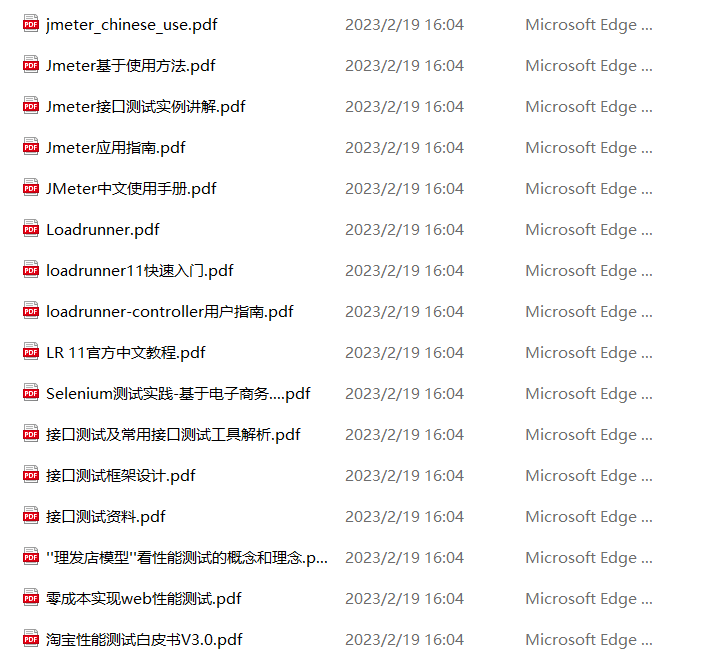
测试管理

工程效能篇
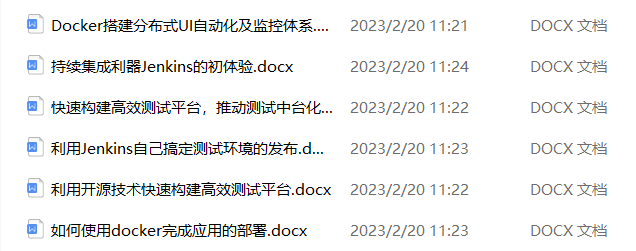
面试求职篇
软件测试的面试宝典,内含一线互联网大厂面试真题、面试技巧、软件测试面试简历指导,免费领取!
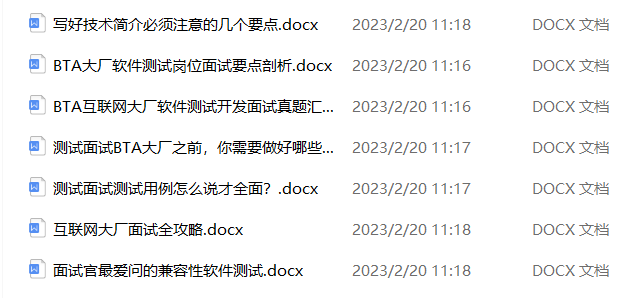






















 340
340

 被折叠的 条评论
为什么被折叠?
被折叠的 条评论
为什么被折叠?








